Když poprvé vytvoříte výřez, zobrazí celou mapu. Pomocí přiblížení lze zobrazit podrobnosti dlaždice této mapy.
Poznámka: V tomto cvičení se používá mapa změněná v předchozím cvičení.
- Karta rozvržení s novým výřezem vytvořeným v předchozím cvičení by měla být stále zobrazena. Jestliže není, otevřete ji znovu.
- Dvakrát klikněte do nového výřezu.
- Zobrazte si oblast, která vás v kvadrantu mapy zajímá, pomocí libovolných příkazů přiblížení nebo posunutí AutoCAD Map 3D toolset.
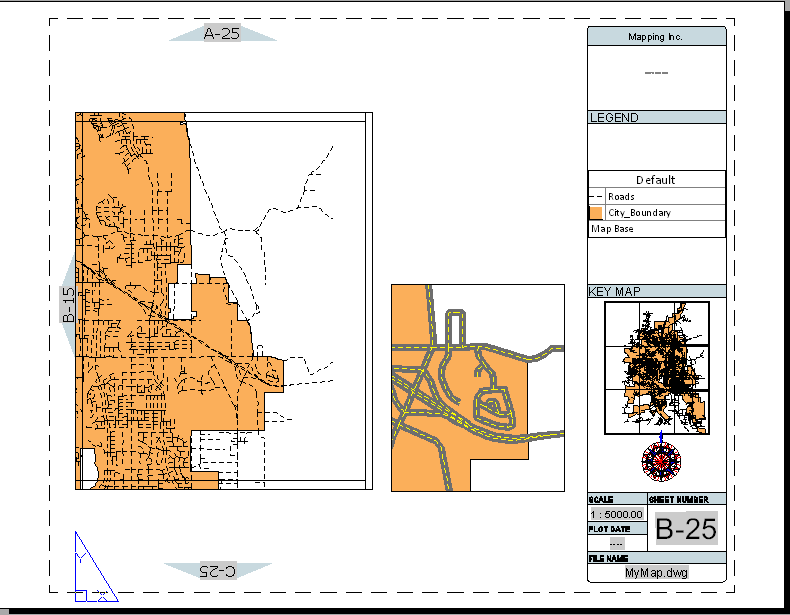
V tomto příkladu byly silnice stylizovány k zobrazení složeného stylu, když je mapa přiblížena. Způsob jak toto provést, naleznete ve výukovém programu „Tvorba mapy ”, Lekce 3: Změna zobrazení podle úrovně přiblížení.
Poznámka: V reálném příkladu může mapa obsahovat mnoho hladin a zvětšený detail může obsahovat příliš mnoho dat a nemusí tak být užitečné. Pomocí příkazu ZMRAZHL aplikace AutoCAD můžete odstranit nechtěné hladiny a zjednodušit výřez. Další podrobnosti naleznete v nápovědě aplikace AutoCAD.
Kde se nyní nacházíte
Vytvořili jste zvětšený detail v jedné dlaždici mapy a použili jste jej k zobrazení přiblíženého pohledu na detail mapy.
Chcete-li pokračovat v tomto výukovém programu, přejděte k části Lekce 5: Publikování mapové knihy.